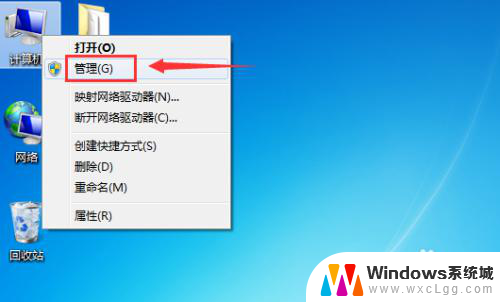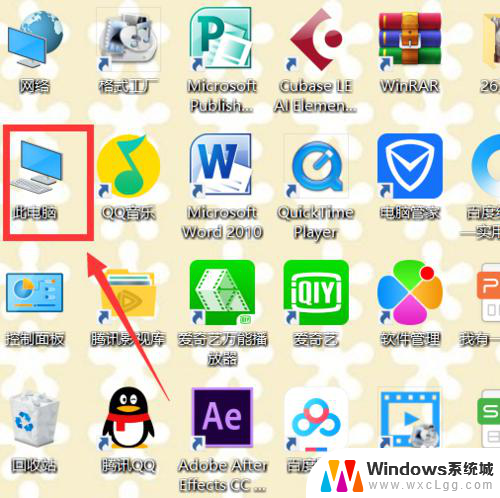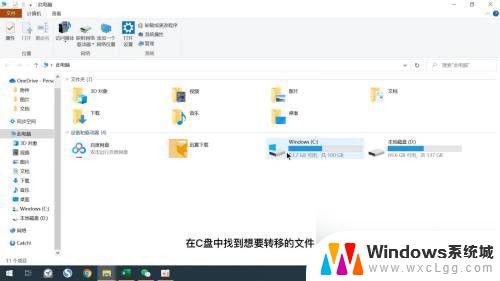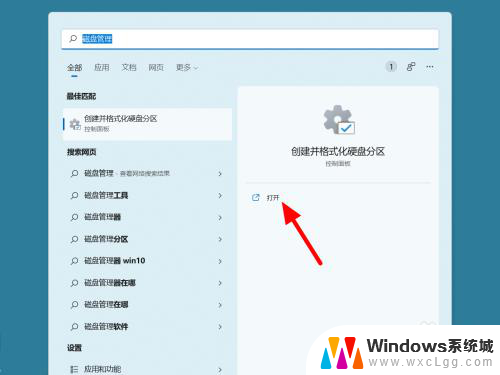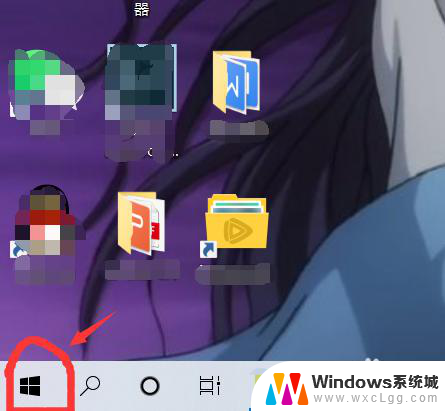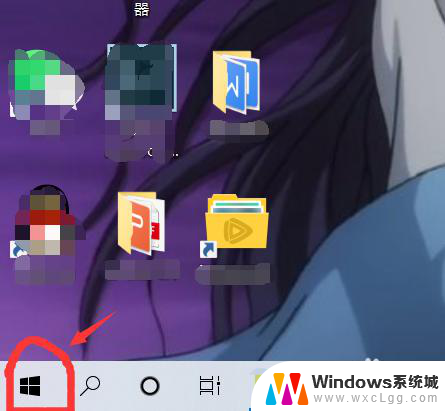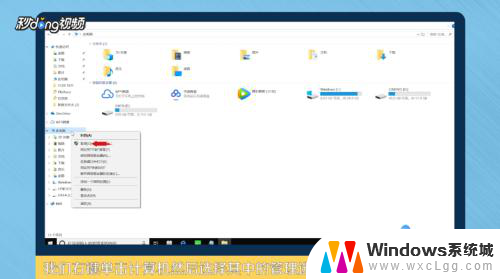怎么把d盘和c盘合在一起 C盘和D盘怎么合并为一个盘
更新时间:2024-06-22 14:06:29作者:xtang
在计算机中,C盘和D盘是常见的两个磁盘分区,有时候我们可能会想要把它们合并为一个盘来更好地管理存储空间。但是在合并C盘和D盘之前,我们需要先备份D盘中的重要数据,因为合并过程可能会导致数据丢失。接下来我们可以使用专业的磁盘管理工具来进行合并操作,将D盘的空间添加到C盘中,从而实现C盘和D盘合并为一个盘的目的。合并完成后,我们可以更加灵活地利用磁盘空间,提高硬盘的使用效率。
操作方法:
1.桌面右击“此电脑”,选择【管理】。

2.选择【磁盘管理】。
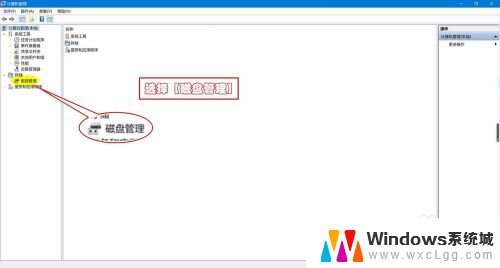
3.右击D盘,选择【删除卷】。
由于C盘默认为系统盘,所以删除非系统盘D盘。删除之前要做好数据的备份或迁移。
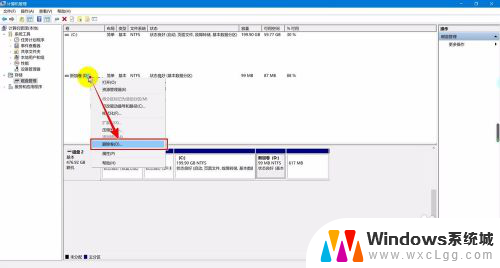
4.然后点击【是】确认删除。
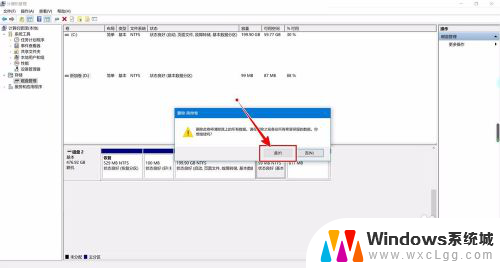
5.删除之后,磁盘变为“未分配”状态。
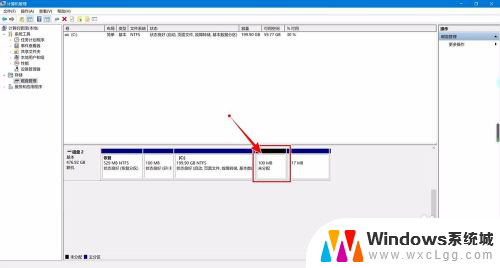
6.此时右击C盘,选择【扩展卷】。
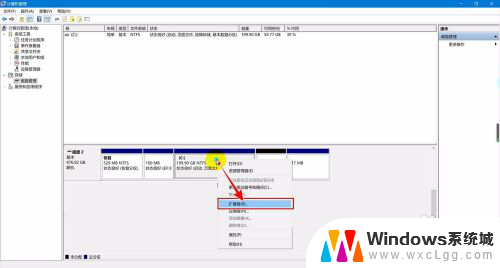
7.进入扩展向导,点击【下一步】。
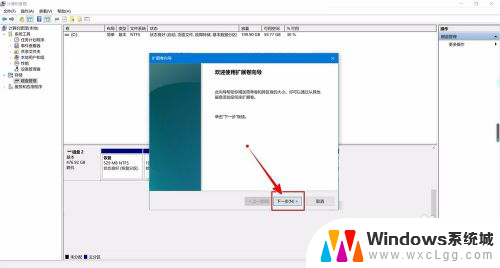
8.选择磁盘,一般默认为未分配空间。
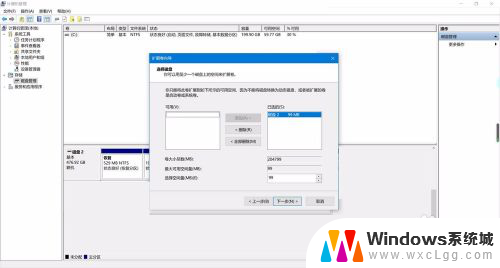
9.点击【完成】扩展卷。
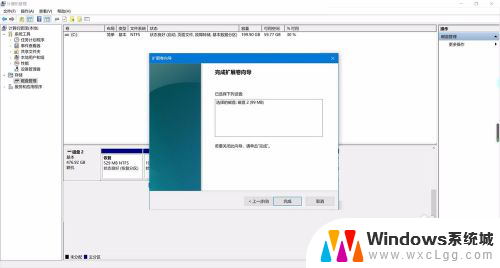
10.完成扩展就合并完成了。
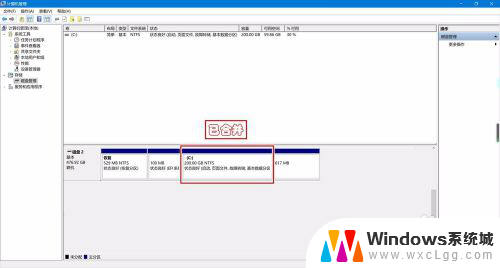
以上是如何合并D盘和C盘的全部内容,如果有需要的用户,可以按照以上步骤进行操作,希望对大家有所帮助。